Android で最も一般的な 20 の問題とその解決方法のまとめ

Android スマートフォンで発生する一般的な問題と、それらを修正する最も簡単な方法をまとめています。問題の解決策には、Android のエラーや一般的なエラーの解決が含まれています。
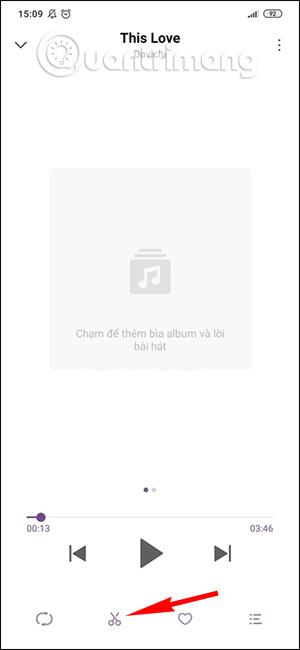
Android スマートフォンにはシステム上に着信音カッターがすでに搭載されているため、コンピュータ上で着信音をカットしてスマートフォンに転送しなくても、お好みの着信音をカットできます。さらに、電話帳内の電話番号ごとに着信音を選択して、個別の着信音にすることもできます。すべての操作は簡単な実装により電話上で直接実行されます。以下の記事では、Androidで着信音をカットする方法を紹介します。
1. Android の着信音をカットする手順
ステップ1:
Android スマートフォンの音楽アルバムで、着信音として選択する曲をクリックします。次に、音楽再生インターフェイスで、下のはさみアイコンをクリックします。次に、インターフェイスに切り替えてセグメントをカットし、着信音を作成します。使用している Android スマートフォンの種類と Android のバージョンによっては、このインターフェイスが異なる場合があります。
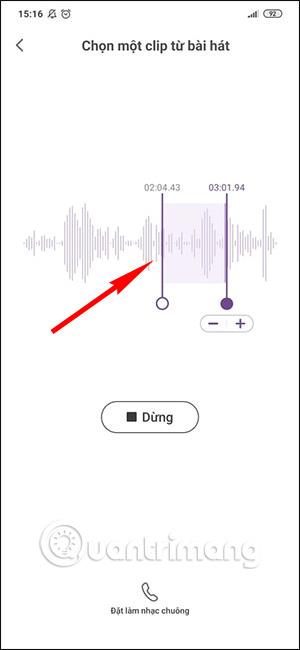
ステップ2:
最初と最後の小節を移動して曲を選択することで、カットしたい曲を見つけます。再生を押すと音楽を聞くことができます。最後に「着信音として設定」ボタンを押せば完了です。
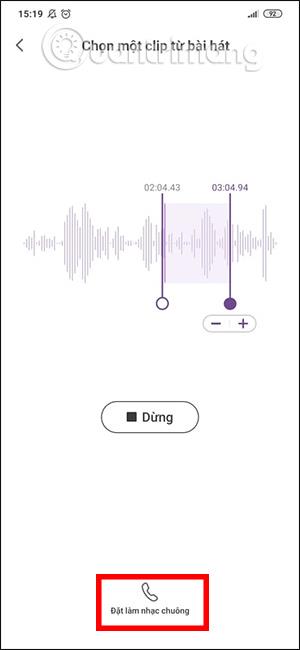
電話機に着信音カットモードがない場合は、外部から着信音をカットして電話機に転送し、[設定] から着信音を選択する必要があります。
オンラインで着信音をカットするには、以下の記事を参照してください。
2. Android で着信音を変更する方法
ステップ1:
[設定]に移動し、[サウンドと振動]を選択します。次に、「着信音」をクリックして着信音を選択します。
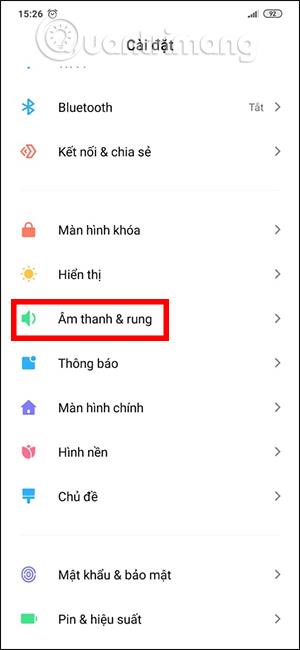
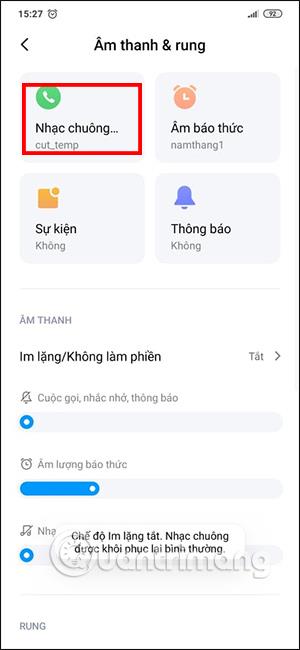
ステップ2:
クリックして着信音を追加し、[デバイスの着信音を選択する]をクリックするか、[追加] ボタンを押します。次に、携帯電話の音楽アルバムに移動し、着信音として設定したい曲を選択する必要があります。
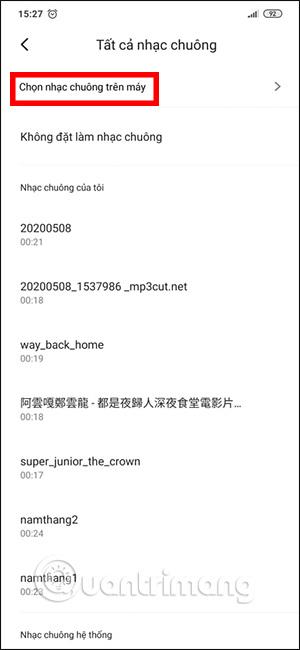
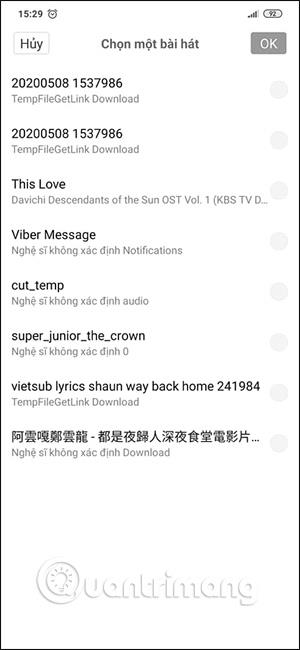
3. Android で連絡先の着信音を設定する方法
一部の Android デバイスでは、連絡先ごとに個別の着信音を選択できるため、連絡先を簡単に区別できます。
ステップ1:
携帯電話の連絡先を開き、独自の着信音を設定する連絡先をタップして、[デフォルトの着信音]をタップします。
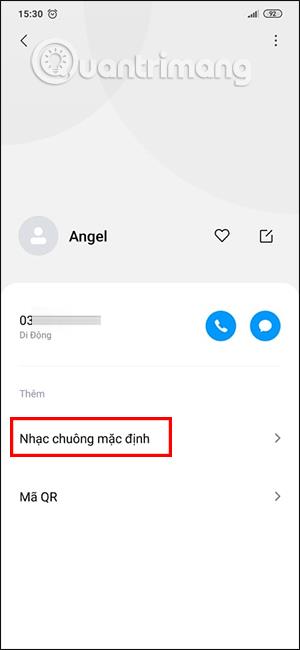
ステップ2:
次に、電話機で利用可能な着信音のインターフェイスを表示します。または、新しい着信音を選択する場合は、デバイスで [着信音を選択]をクリックし、デバイスで音楽アルバムを開いて、この電話番号用の別の着信音を選択します。
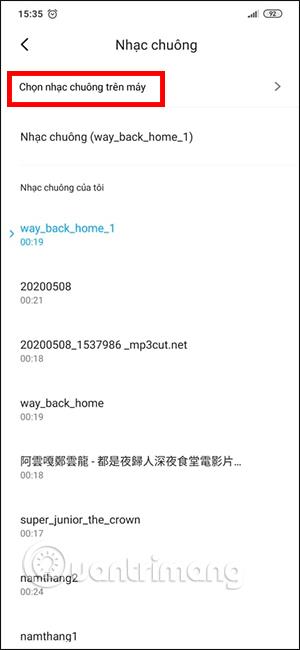
Android スマートフォンで発生する一般的な問題と、それらを修正する最も簡単な方法をまとめています。問題の解決策には、Android のエラーや一般的なエラーの解決が含まれています。
Android で読書モードを使用するには、Android に読書モード アプリケーションをインストールして、すべての電話ブラウザでサポートすることができます。
Kinemaster は、完全無料で自分の方法で自由にビデオを編集できる、機能豊富な Android 用ビデオ編集アプリです。
Samsung Galaxy の音声アシスタント機能を簡単にオフにする方法。プライバシーや使い勝手に関する問題を解決します。
MixNote は、画像、音声などの豊富なコンテンツを含むメモを Android 上で作成し、セキュリティ モードを備えています。
Google Play ストアを手動で更新する方法について詳しく解説します。アプリの自動更新が機能しない場合や、古いバージョンの問題を解決するために役立つ情報が満載です。
PicsArt を使用して雲を写真に結合することに加えて、Xiaomi スマートフォンでは、画像編集で雲を結合できる多様なオプションを活用できます。
テスラ中国がリリースした美しいPUBG Mobile向けのスマートフォン壁紙セットを見逃さないでください。
Android で iCloud にアクセスする方法を学び、メールや連絡先、カレンダーを簡単に同期しましょう。
過去数か月間、OnePlusが開発したAndroid UI次期バージョンOxygenOS 11の重要な機能と新機能を解説します。








